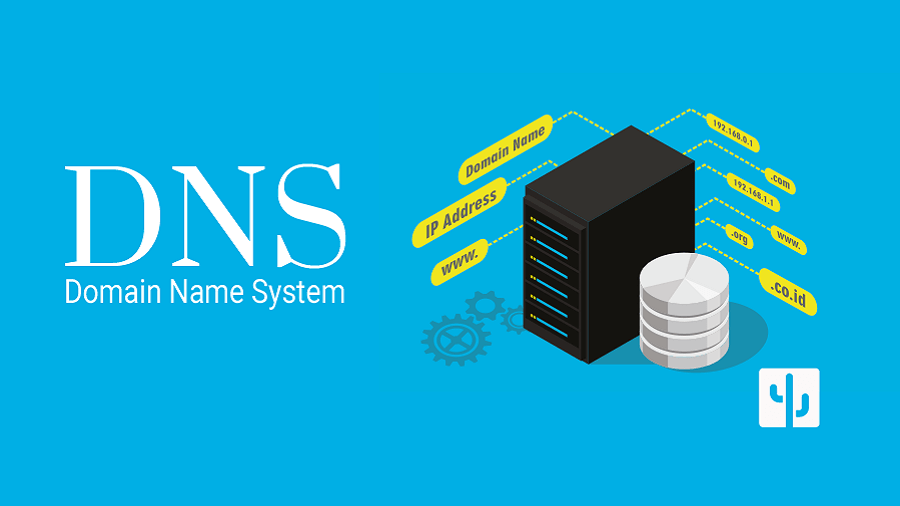آیا تا به حال فکر کرده اید که چگونه نام دامنه شما دقیقاً به آدرس IP ختم می شود؟ مثلاً این روند چگونه اتفاق می افتد؟ یا به طور خاص تر، چگونه از به خاطر سپردن آدرس های IP طولانی و حروف و اعداد پیچیده در سیستم IPV6 جلوگیری کنیم؟ به طور خلاصه، DNS Server پاسخ این سوالات است. ما در این مقاله مفاهیم اساسی را معرفی می کنیم و نحوه راه اندازی و پیکربندی سرور DNS را بر روی میکروتیک آموزش خواهیم داد . بنابراین، می توانید از این آموزش گام به گام استفاده کنید و بهترین کد دی ان اس را برای خود بسازید.
DNS چیست و چگونه کار می کند؟
به عنوان فردی که در عصر تکنولوژی زندگی می کند، احتمالاً قبلاً نام DNS را شنیده اید. سرور نام دامنه (DNS) برای یک شبکه کامپیوتری ضروری است، به همین دلیل است که ما حتی نمی توانیم ارتباطات وب را بدون حضور آن تصور کنیم.
یک سیستم نام دامنه (DNS) نام دامنه را به آدرس IP تبدیل می کند و به مرورگر ها اجازه می دهد به وب سایت های مختلف و سایر منابع اینترنتی دسترسی داشته باشند. شما می توانید از آدرس های IP برای مکان یابی هر دستگاه در اینترنت استفاده کنید. اما به جای به خاطر سپردن یک لیست طولانی از آدرس های IP، می توانید نام وب سایت را وارد کنید و سپس DNS آدرس IP آن را برای شما بررسی می کند. روتر MikroTik دارای هر دو ویژگی DNS Client و DNS Server است. پیکربندی DNS سرور بر روی میکروتیک ویژگی هایی را در اختیار شما قرار می دهد که وضوح نام دامنه را برای مشتریان متصل به آن فراهم می کند.

طبق تصویر بالا، کاربر یک نام دامنه مانند www.mikrotik.com را در مرورگر خود تایپ می کند. سپس، مرورگر درخواستی را برای دریافت آدرس IP آن نام دامنه به سرور DNS ارسال می کند. سرور DNS با آدرس IP مربوط به دامنه پاسخ کاربر را می دهد. مرورگر می تواند با دریافت آدرس IP با وب سرور ارتباط برقرار کند تا اطلاعات درخواستی را دریافت کند.
باید توجه داشته باشید که اگر از سرور DNS عمومی استفاده میکنید، هر بار که کاربر برای دامنههای مختلف درخواست میکند، درخواست از طریق اتصال WAN با استفاده از پهنای باند مشخص شده ارسال می شود و باعث تأخیر میشود.
با این حال، اگر اقدام به خرید سرور میکروتیک (MikroTik) کنید و از ویژگی DNS سرور در آن استفاده کنید، اطلاعات DNS را در سرور DNS ریشه ذخیره میکند و به درخواستهای DNS به کلاینتهای متصل پاسخ میدهد. این تکنیک راه حل های سریع تری را در اختیار شما قرار می دهد و پهنای باند پرداختی را ذخیره می کند.
مزایای استفاده از DNS سرور چیست؟
Domain Name System یک ابزار متمرکز است که به آدرس های IP یک نام دامنه می دهد. مزایای سرور های DNS چیست؟ در ادامه به این سوال پاسخ می دهیم.
- DNS تنها سیستمی است که به کاربران آنلاین امکان مرور و استفاده از اینترنت را می دهد.
- فقط با تایپ نام وب سایت ها، سرور های DNS به شما در یافتن وب سایت با استفاده از مرورگر وب خود (مانند کروم، سافاری، فایرفاکس و اینترنت اکسپلورر) کمک می کنند.
- شما نیازی به حفظ اعداد ندارید. به این معنی که به جای آدرس های IP یا رشته ای از اعداد، نام دامنه یا URL را وارد می کنید. این امر جستجو از طریق اینترنت را برای شما آسان تر می کند.
- سرورهای DNS تراکنش های آنلاین را امکان پذیر می کنند.
- سرورهای DNS به شما امکان می دهند عملکرد فنی سرویس داده، تعریف پروتکل DNS، مشخصات دقیق ساختار داده و تبادلات ارتباطی داده را شناسایی کنید. علاوه بر این، DNS یک لایه امنیتی اضافی اضافه می کند و فرآیند را بسیار ایمن تر می کند.
- DNS امنیت زیرساخت وب را افزایش می دهد که یک عامل ضروری برای به روز رسانی های پویا و ایمن است.
- هنگامی که مشتریان از وب سایت شما بازدید می کنند، تراکنش های آنلاین مطمئن تر، امن تر و سریع تری را تجربه خواهند کرد.
آموزش گام به گام پیکربندی DNS سرور بر روی میکروتیک (Winbox)
مراحل زیر به شما نشان می دهد که چگونه سرور DNS را در روتر میکروتیک پیکربندی کنید.
مرحله 1: Winbox را باز کرده و به MikroTik خود متصل شوید
Winbox یک ابزار مفید است که امکان مدیریت RouterOS میکروتیک را با استفاده از یک رابط کاربری گرافیکی سریع و ساده فراهم می کند. در صورت نیاز می توانید به مقاله نحوه اتصال به سرور میکروتیک مراجعه کنید.

مرحله 2: پس از باز کردن Winbox، گزینه DNS را از منوی IP انتخاب کنید
با انجام این کار، پنجره تنظیمات DNS را روی صفحه خواهید دید.

مرحله 3: تنظیمات DNS خود را انجام داده و اطلاعات لازم را پر کنید
شما باید IP سرور DNS ارائه شده توسط ISP خود را در آن جعبه ورودی در این نقطه از پیکربندی سرور DNS میکروتیک قرار دهید. توجه داشته باشید که می توانید از IP های سرور DNS عمومی گوگل مانند 8.8.8.8 و 8.8.4.4 نیز استفاده کنید.
علاوه بر این، ما تمام گزینههای شما را در ادامه فهرست میکنیم تا به شما در درک هر مورد کمک کنیم:
- سرورها: باید آدرس IP یک سرویس DNS در اینترنت یا شبکه خود را در اینجا وارد کنید.
- Dynamic Server: اگر از آن استفاده می کنید، نام سرور پویا باید در اینجا باشد.
- Allow Remote Request: با انتخاب این گزینه می توانید از سرور MikroTik خود به عنوان DNS سرور استفاده کنید و به کاربران پاسخ دهید. از آنجایی که این گزینه ضروری است، در مرحله بعدی بیشتر در مورد آن بحث خواهیم کرد.
- Max UDP Packet Size: این فیلد برای تعیین اندازه نهایی بسته UDP است.
- Query Server Timeout: میکروتیک منتظر می ماند تا سرور به درخواست او پاسخ دهد. این فیلد، زمان انتظار را تنظیم می کند.
- Query Total Timeout: وارد کردن کل زمان انتظار برای پاسخ DNS.
- Cache Size: وارد کردن مقدار فضای کش و کش رکورد های DNS.
- Cache max TTL: متغیر DNS TTL (زمان برای زنده ماندن) تنظیمی است که به DNS resolver می گوید قبل از درخواست جدید، چه مدت باید یک کوعری را کش کند.
- Cache Used: این مقدار توسط روتر MikroTik مشخص می شود.

مرحله 4: فعال کردن ویژگی کش برای DNS سرور MikroTik
اگر مطابق شکل زیر بر روی گزینه Allow Remote Requests کلیک کنید، می توانید از ویژگی کش کردن DNS روتر میکروتیک استفاده کنید. علاوه بر این، به شما این امکان را میدهد که در صورت تمایل، اندازهگیری سفارشی برای سایز حافظه پنهان قرار دهید. اندازه کش پیش فرض 2048 کیلوبایت یا 2 مگابایت است. سپس روی دکمه Apply و OK کلیک کنید و کار DNS سرور شما تمام است.

نحوه پیکربندی DNS سرور بر روی میروتیک (ترمینال)
تنظیم پیکربندی سرور DNS بر روی میکروتیک با ترمینال بسیار ساده است. در ادامه توضیحی از کارهایی که باید انجام دهید آمده است:
- مرحله 1: ابتدا باید توسط SSH یا کنسول به MikroTik خود متصل شوید.
- مرحله 2: سپس باید دستور زیر را وارد کنید تا DNS و پیکربندی آن فعال شود.
ip dns set servers=8.8.8.8,8.8.4.4 allow-remote-requests=yes max-udp-packet-size=4096 query-server-timeout=2.000 query-total-timeout=10.000 cache-size=2048 cache-max-ttl=7d
پس از گذراندن مراحل قبلی پیکربندی DNS سرور میکروتیک، MikroTik Caching DNS اکنون فعال شده است تا از IP های MikroTik شما به عنوان IP DNS برای کلاینت شبکه شما استفاده کند. اگر همه چیز به درستی انجام شود، مشتری شما پاسخی از سرور DNS حافظه کش MikroTik دریافت می کند. می توانید کش DNS خود را با رفتن به منوی IP > آیتم DNS و کلیک بر روی دکمه Cache بررسی کنید. نام دامنه کش شما در پنجره کش DNS خواهد بود. برای حذف ojbect های کش شده، باید روی دکمه Flush Cache کلیک کنید.
چگونه ورودی DNS استاتیک را در حافظه کش میکروتیک قرار دهیم؟
هر زمان که کش DNS دامنه جدیدی دریافت می کند، ورودی DNS را به صورت پویا ذخیره می کند. اما گاهی اوقات، ممکن است بخواهید ورودی های میزبان ثابت مانند سرور های محلی یا حتی پرینتر های خود را قرار دهید. برای رفع این مشکل، MikroTik کش DNS شما را قادر می سازد تا هاست های ثابت را وارد کنید. مراحل زیر قرار دادن ورودی هاست ثابت در سرور DNS را شرح می دهد.
- روی دکمه Static، از پنجره تنظیمات DNS کلیک کنید.
- روی (+) کلیک کنید. یک پنجره جدید DNS Static Entry ظاهر می شود.
- نام میزبان خود (مانند FTP) را در قسمت Name input و آدرس IP میزبان را در قسمت Address input قرار دهید.
- در نهایت روی دکمه Apply و OK کلیک کنید.
خلاصه: پیکربندی DNS سرور بر روی میکروتیک
در این راهنما، چندین مفهوم اساسی سرور DNS میکروتیک، از جمله آموزش پیکربندی گام به گام و مزایای آن را مورد بحث قرار دادیم. میکروتیک دارای ویژگی های بسیاری است که به نفع شما طراحی شده است. اما، نباید محدودیتی برای اجرا وجود داشته باشد. بنابراین، عاقلانه است که با خرید سرور مجازی برای اجرای RouterOS MikroTik کار خود را ساده تر کنید تا بر هر محدودیتی که ممکن است با آن برخورد کنید غلبه کنید.
در ممتاز سرور، پلن های مختلف میزبانی MikroTik را ارائه میدهیم که میتوانید بر اساس نیاز خود یکی از آن ها را انتخاب کنید. میتوانید از پلن های میزبانی MikroTik ما برای راهاندازی شبکه VPN یا حتی استفاده از آن برای یکپارچهسازی سرور های دیگر خود استفاده کنید. علاوه بر تمام این ویژگیهای عالی، با داشتن زیرساخت قوی، ذخیرهسازی فوق سریع NVMe و بسیاری از ویژگیهای دیگر، MikroTik VPS ما میتواند با حجم کار بالا مقابله کند، حتی اگر دستگاههای زیادی به آن متصل شوند.
منبع: cloudzy